估计有的用户还不了解几何画板如何标角度为∠B的操作,下文小编就分享几何画板标角度为∠B的操作方法,希望对你们有所帮助哦。
几何画板标角度为∠B的操作方法

绘制角。打开几何画板,单击左侧侧边栏“线段工具”,在右侧工作区域画一个任意角,
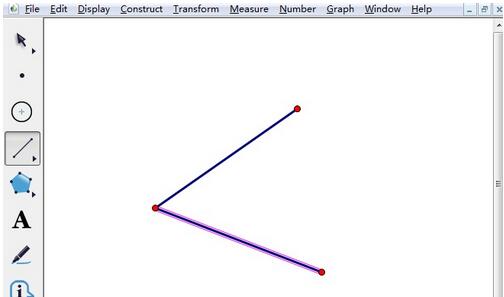
标记角的顶点。单击左侧侧边栏“文本工具”,然后从上之下依次点击线段的端点,就可以标记角的每个顶点。如图所示,就得到了∠ABC,简称∠B。另外,对于角度符号,在几何画板中有多种方法可以输入。
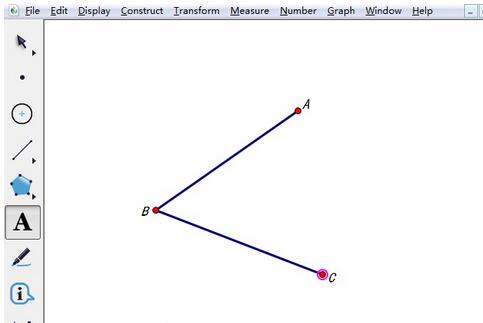
标角度为∠B。在使用文本工具给顶点添加标签时,是不显示角度符号的,那么要添加角度符号,只能借助文本工具栏。选择文本工具后,在空白处双击调出文本框,在下方的文本工具栏点击符号面板,选择里面的角度符号,接着点击点B,这样就制作的文本∠B,将其移动至角的附近即可,最终如图所示,鼠标放在文本B上面,顶点B会显示高亮。
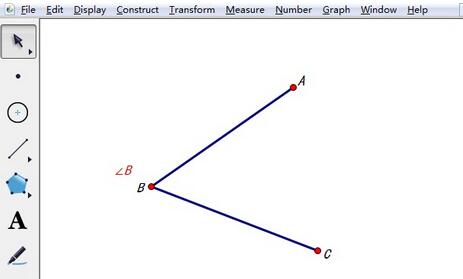
上文就讲解了几何画板标角度为∠B的操作方法,希望有需要的朋友都来学习哦。







